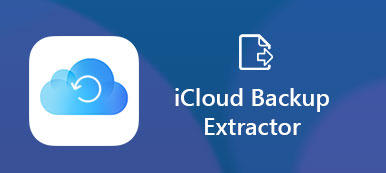Όταν αγοράζετε μια νέα συσκευή iOS, η Apple θα σας ζητήσει να δημιουργήσετε έναν λογαριασμό για να εγγραφείτε στη συσκευή σας και να κατεβάσετε περιεχόμενο από το App Store. Επίσης, η Apple σας παρέχει δωρεάν αποθήκευση του 5GB του iCloud για να δημιουργήσετε αντίγραφα ασφαλείας και να μεταφέρετε τα δεδομένα σας στο iOS. Ευχαριστώ για iCloud Family Sharing , τα μέλη της οικογένειας μπορούν να έχουν ξεχωριστό αναγνωριστικό της Apple, αλλά και να μοιράζονται τις φωτογραφίες και την αποθήκευση μεταξύ τους.
Ως νέα δυνατότητα, πολλοί χρήστες του iOS δεν καταλαβαίνουν πώς να το εγκαταστήσουν ή να το χρησιμοποιήσουν. Ως εκ τούτου, θα σας πούμε όλα όσα πρέπει να ξέρετε για αυτό.
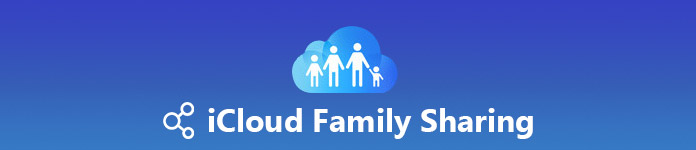
- Μέρος 1: Τι είναι η κοινή χρήση της οικογένειας iCloud;
- Μέρος 2: Πώς να ρυθμίσετε την κοινή χρήση του iCloud Family
- Μέρος 3: Πώς να χρησιμοποιήσετε το iCloud Family Sharing
- Μέρος 4: Καλύτερη εναλλακτική λύση για το iCloud Family Sharing: Μεταφορά iPhone
Μέρος 1: Τι είναι η Κοινή χρήση του iCloud;
Το iCloud Family Sharing είναι η επέκταση του τυπικού σχεδίου οικογενειακής κατανομής. Επιτρέπει μέχρι έξι μέλη της οικογένειας να μοιράζονται τα αρχεία που έχουν ληφθεί από iTunes, iBooks, App Store, Apple Music και άλλες υπηρεσίες συνδρομής.
Επιπλέον, οι προσκεκλημένες οικογένειες είναι σε θέση να μοιράζονται φωτογραφίες και άλλα έγγραφα μέσω του iCloud Family Sharing.
Εάν πληρώνετε για μεγαλύτερη ποσότητα αποθηκευτικού χώρου, τα μέλη της οικογένειας που έχουν προσκληθεί μπορούν να χρησιμοποιήσουν το χώρο επίσης. Σύμφωνα με την Apple, μπορείτε να μοιραστείτε μόνο ένα σχέδιο αποθήκευσης iCloud 200GB ή υψηλότερο. Σημαίνει ότι το iCloud Family Sharing κοστίζει τουλάχιστον $ 2.99.
Μέρος 2: Πώς να ρυθμίσετε την κοινή χρήση της οικογένειας iCloud
Εάν θέλετε να μοιραστείτε τις φωτογραφίες σας και άλλα δεδομένα μέσω του Family Sharing της iCloud, πρέπει να το ρυθμίσετε στο iOS ή στο MacOS.
Πώς να ρυθμίσετε την κοινή χρήση της οικογένειας iCloud σε iOS

Βήμα 1. Ενημερώστε το iPhone σας στο iOS 11 ή αργότερα. Οι παραλήπτες μπορούν να χρησιμοποιούν παλαιότερα συστήματα.
Βήμα 2. Ανοιξε το ρυθμίσεις από την αρχική οθόνη σας, πατήστε στο όνομά σας (Σύνδεση στο λογαριασμό iCloud και κωδικό πρόσβασης), παω σε Ρύθμιση κοινής χρήσης οικογένειας, και πατήστε Ξεκινήστε Τώρα κουμπί.
Βήμα 3. Επιλέξτε τις επιλογές που θέλετε να μοιραστείτε με τις οικογένειές σας, όπως π.χ. Αγορά iTunes και App Store, Η apple Μουσική, Κοινή χρήση τοποθεσίαςΚ.λπ.
Βήμα 4. Εάν επιλέξετε iCloud Storage, θα σας ζητηθεί να αναβαθμίσετε το iCloud storage σας σε 200GB ή 2TB.
Βήμα 5. Στη συνέχεια, πατήστε Μοιραστείτε με την οικογένεια και χτύπησε Προσκαλέστε μέλος της οικογένειας για να δημιουργήσετε ένα iMessage. Επιλέξτε την επαφή του μέλους της οικογένειάς σας και πατήστε Αποστολή κουμπί.
Μόλις η οικογένειά σας αποδεχθεί και συμμετάσχει στο σχέδιο κοινής χρήσης του iCloud Family, μπορείτε να ξεκινήσετε να μοιράζεστε περιεχόμενο μέσω του iCloud Family Sharing.
Πώς να ρυθμίσετε την κοινή χρήση της οικογένειας iCloud στο MacOS

Βήμα 1. Βεβαιωθείτε ότι το Mac σας ενημερώνεται στο MacOS High Sierra 10.13 ή επάνω. Στη συνέχεια ανοίξτε iCloud in Προτιμήσεις συστήματος.
Βήμα 2. Κλίκ Διαχειριστείτε στην κάτω δεξιά γωνία και χτυπήστε Αλλαγή προγράμματος αποθήκευσης. Στη συνέχεια, μπορείτε να αναβαθμίσετε το σχέδιο αποθήκευσης iCloud.
Βήμα 3. Κάντε κλικ στο Ρύθμιση οικογένειας στο πλαίσιο ελέγχου iCloud, το οποίο βρίσκεται κάτω από το προφίλ σας.
Βήμα 4. Στη συνέχεια, ακολουθήστε τον οδηγό της οθόνης για να ρυθμίσετε την κοινόχρηστη οικογένεια iCloud. Είναι παρόμοιο με τη ρύθμιση στο iOS.
Μέρος 3: Πώς να χρησιμοποιήσετε το iCloud Family Sharing
Με την Κοινή χρήση του iCloud Family, μπορείτε να μοιραστείτε τα πάντα από το περιεχόμενο που αγοράσατε στο App Store έως τη συνδρομή Apple Music, από φωτογραφίες σε τοποθεσία.
Σημείωση: Τα αρχεία που μοιράζονται στο iCloud χρειάζονται σύνδεση Wi-Fi. Βεβαιωθείτε ότι το Wi-Fi είναι ενεργοποιημένο στο iPhone. (Το Wi-Fi δεν λειτουργεί στο iPhone; Φτιάξτο.)
Πώς να κάνετε κοινή χρήση φωτογραφιών μέσω της κοινής χρήσης του iCloud Family
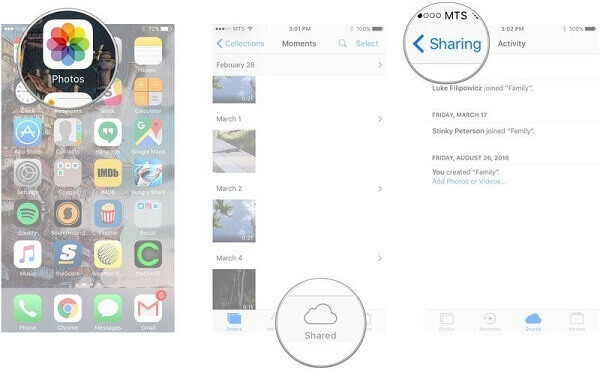
Βήμα 1. Εκτελέστε το Φωτογραφίες app, πηγαίνετε στο Κοινοποίηση > Οικογενειακή άλμπουμ, πατήστε Κοινοποίηση κουμπί στην επάνω αριστερή γωνία.
Βήμα 2. Αγγίξτε το πρόσθεση και αγγίξτε όλες τις φωτογραφίες και τα βίντεο που θέλετε να μοιραστείτε. Στη συνέχεια, πατήστε Ολοκληρώθηκε στην επάνω δεξιά γωνία.
Βήμα 3. Προσθέστε μια περιγραφή, εάν θέλετε, και στη συνέχεια πατήστε Θέση για να αρχίσετε να μοιράζεστε φωτογραφίες μέσω της κοινής χρήσης του iCloud Family.
Πώς να μοιραστείτε τα αγορασμένα περιεχόμενα με την κοινή χρήση της οικογένειας iCloud
Βήμα 1. Ανοίξτε το iTunes Store, το App Store ή το iBook και μεταβείτε στην οθόνη Αγορά.
Βήμα 2. Πατήστε το όνομα για να δείτε το περιεχόμενο που αγόρασε το μέλος της οικογένειάς σας.
Βήμα 3. Αν σας αρέσει ένα στοιχείο, πατήστε το Λήψη κουμπί για να το αποκτήσετε δωρεάν.
Πώς να κάνετε κοινή χρήση της συνδρομής μουσικής της Apple χρησιμοποιώντας την Κοινή χρήση οικογένειας iCloud

Βήμα 1. Ανοιξε Μουσική, κατευθύνομαι προς Για σενα καρτέλα, πατήστε το avatar σας και πατήστε Δείτε το Apple ID.
Βήμα 2. Τύπος Συνδρομές, και επιλέξτε Μέλη της Apple Music > Οικογενειακή. Παρακέντηση Επιβεβαιώνω για να μετατρέψετε τον λογαριασμό σας Apple Music σε οικογενειακό σχέδιο.
Στη συσκευή του παραλήπτη, μεταβείτε στις Ρυθμίσεις> Μουσική και πατήστε Εγγραφή στο Apple Music. Συνδεθείτε στο Apple ID του αποστολέα και πατήστε Ξεκινήστε τη χρήση της Apple Music.
Μέρος 4: Καλύτερη εναλλακτική λύση για την κοινή χρήση της οικογένειας iCloud: Μεταφορά iPhone
Εάν το iCloud Family Sharing δεν λειτουργεί στο iPhone σας, Apeaksoft iPhone Transfer θα μπορούσε να ανταποκριθεί στις ανάγκες σας.
- Μοιραστείτε οποιαδήποτε δεδομένα μεταξύ iPhone και υπολογιστή ή άλλης συσκευής iOS.
- Υποστηρίξτε φωτογραφίες, βίντεο, επαφές, μηνύματα, ιστορικό κλήσεων και πολλά άλλα.
- Βασιστείτε στη φυσική σύνδεση για να μοιράζεστε δεδομένα χωρίς απαίτηση του Διαδικτύου.
- Συμβατό με όλες τις συσκευές iOS και τα συστήματα iOS.
Εν ολίγοις, το iPhone Transfer είναι η καλύτερη εναλλακτική λύση για το iCloud Family Sharing.
Πώς να μοιράζεστε δεδομένα iOS με οικογένειες και φίλους
Βήμα 1. Αποκτήστε την καλύτερη εναλλακτική λύση στο iCloud Family Sharing
Λήψη και εγκατάσταση της μεταφοράς iPhone στον υπολογιστή σας.
Συνδέστε τις δύο συσκευές iOS στον υπολογιστή μέσω καλωδίων USB. Εκκινήστε το πρόγραμμα και εντοπίζει τις συσκευές σας.

Βήμα 2. Προεπισκόπηση των δεδομένων σας για κοινή χρήση
Ανοίξτε το αναπτυσσόμενο δέντρο στην πάνω κορδέλα και επιλέξτε την πηγή iPhone. Στη συνέχεια, μπορείτε να δείτε όλα τα δεδομένα που είναι αποθηκευμένα στο iPhone προέλευσης, όπως μουσική, φωτογραφίες και πολλά άλλα. Για να μοιραστείτε τα αγαπημένα σας τραγούδια, μεταβείτε στο Μουσική καρτέλα από την αριστερή πλευρά και ελέγξτε τη μουσική που θέλετε να μοιραστείτε.
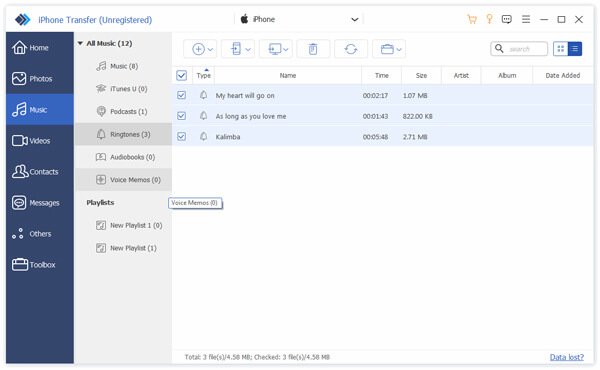
Βήμα 3. Κοινή χρήση δεδομένων χωρίς iCloud Family Sharing
Εάν είστε έτοιμοι, κάντε κλικ στο Εξαγωγή στη συσκευή κουμπί στο επάνω μέρος του παραθύρου και επιλέξτε τη συσκευή iOS-στόχου. Όταν ολοκληρωθεί, η μουσική θα πάει στη συσκευή προορισμού. Το μεγαλύτερο πλεονέκτημα του iPhone Transfer είναι να προστατεύει τα τρέχοντα δεδομένα και στις δύο συσκευές iOS από καταστροφή.

Συμπέρασμα
Αυτό το σεμινάριο σας έλεγε πώς να ρυθμίσετε και να χρησιμοποιήσετε τη λειτουργία iCloud Family Sharing. Εάν τα μέλη της οικογένειας ή οι φίλοι σας χρησιμοποιούν συσκευές iOS, μπορείτε να μοιραστείτε τα δεδομένα σας μαζί τους μέσω αυτής της λειτουργίας απλά. Από την άλλη πλευρά, το Apeaksoft iPhone Transfer είναι ο καλύτερος τρόπος για να μοιράζεστε περιεχόμενο όταν το iCloud Family Sharing δεν λειτουργεί.



 Αποκατάσταση στοιχείων iPhone
Αποκατάσταση στοιχείων iPhone Αποκατάσταση συστήματος iOS
Αποκατάσταση συστήματος iOS Δημιουργία αντιγράφων ασφαλείας και επαναφορά δεδομένων iOS
Δημιουργία αντιγράφων ασφαλείας και επαναφορά δεδομένων iOS iOS οθόνη εγγραφής
iOS οθόνη εγγραφής MobieTrans
MobieTrans Μεταφορά iPhone
Μεταφορά iPhone iPhone Γόμα
iPhone Γόμα Μεταφορά μέσω WhatsApp
Μεταφορά μέσω WhatsApp Ξεκλείδωμα iOS
Ξεκλείδωμα iOS Δωρεάν μετατροπέας HEIC
Δωρεάν μετατροπέας HEIC Αλλαγή τοποθεσίας iPhone
Αλλαγή τοποθεσίας iPhone Android Ανάκτηση Δεδομένων
Android Ανάκτηση Δεδομένων Διακεκομμένη εξαγωγή δεδομένων Android
Διακεκομμένη εξαγωγή δεδομένων Android Android Data Backup & Restore
Android Data Backup & Restore Μεταφορά τηλεφώνου
Μεταφορά τηλεφώνου Ανάκτηση δεδομένων
Ανάκτηση δεδομένων Blu-ray Player
Blu-ray Player Mac Καθαριστικό
Mac Καθαριστικό DVD Creator
DVD Creator Μετατροπέας PDF Ultimate
Μετατροπέας PDF Ultimate Επαναφορά κωδικού πρόσβασης των Windows
Επαναφορά κωδικού πρόσβασης των Windows Καθρέφτης τηλεφώνου
Καθρέφτης τηλεφώνου Video Converter Ultimate
Video Converter Ultimate Πρόγραμμα επεξεργασίας βίντεο
Πρόγραμμα επεξεργασίας βίντεο Εγγραφή οθόνης
Εγγραφή οθόνης PPT σε μετατροπέα βίντεο
PPT σε μετατροπέα βίντεο Συσκευή προβολής διαφανειών
Συσκευή προβολής διαφανειών Δωρεάν μετατροπέα βίντεο
Δωρεάν μετατροπέα βίντεο Δωρεάν οθόνη εγγραφής
Δωρεάν οθόνη εγγραφής Δωρεάν μετατροπέας HEIC
Δωρεάν μετατροπέας HEIC Δωρεάν συμπιεστής βίντεο
Δωρεάν συμπιεστής βίντεο Δωρεάν συμπιεστής PDF
Δωρεάν συμπιεστής PDF Δωρεάν μετατροπέας ήχου
Δωρεάν μετατροπέας ήχου Δωρεάν συσκευή εγγραφής ήχου
Δωρεάν συσκευή εγγραφής ήχου Ελεύθερος σύνδεσμος βίντεο
Ελεύθερος σύνδεσμος βίντεο Δωρεάν συμπιεστής εικόνας
Δωρεάν συμπιεστής εικόνας Δωρεάν γόμα φόντου
Δωρεάν γόμα φόντου Δωρεάν εικόνα Upscaler
Δωρεάν εικόνα Upscaler Δωρεάν αφαίρεση υδατογραφήματος
Δωρεάν αφαίρεση υδατογραφήματος Κλείδωμα οθόνης iPhone
Κλείδωμα οθόνης iPhone Παιχνίδι Cube παζλ
Παιχνίδι Cube παζλ